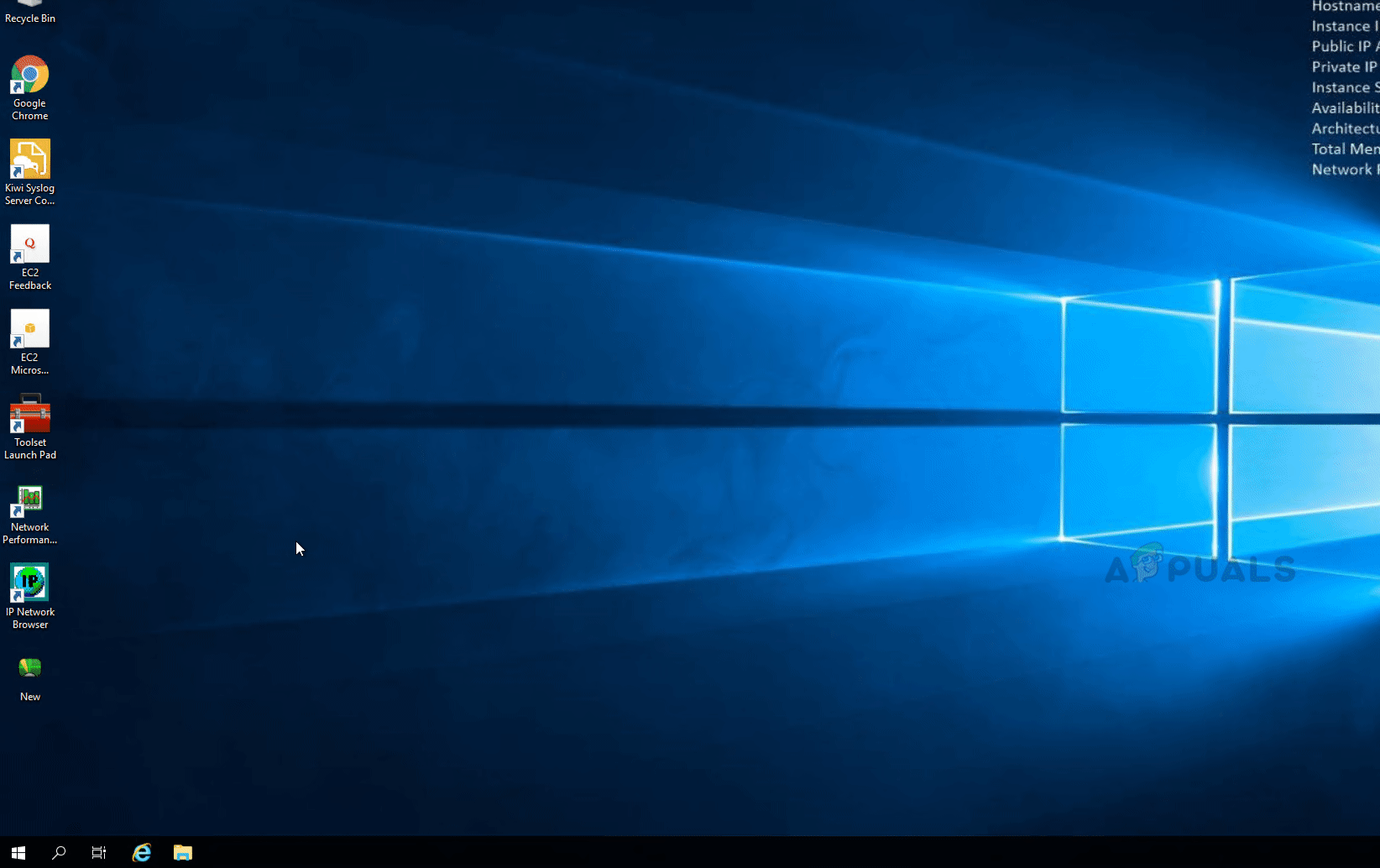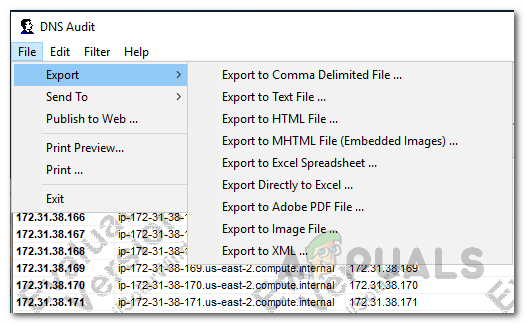Сви знамо да сваки уређај на Интернету има ИП адресу. Ова ИП адреса у основи служи као идентитет уређаја. Дакле, кад год други уређај, рецимо да ваш рачунар, жели да комуницира или приступи одређеном уређају, све што вам треба је ИП адреса и сви акредитиви ако је то приватни уређај. На сличан начин се приступа и веб серверима на Интернету. Међутим, да би нам било много лакше да приступимо уређајима на Интернету, представљен је систем имена домена (ДНС) који је у основи систем који преводи ИП адресе у имена домена и обрнуто. Речи се лакше памте у поређењу са ИП адресом.
ДНС ревизија је нажалост један од оних задатака који се у организацијама врло занемарују и често се суочите са последицама. Међутим, то се не дешава често, због чега се често игнорише. Пазите на ДНС зоне, записе као и ИП адресе могу вам помоћи да избегнете многе проблеме који би иначе мучили вашу компанију.

Резултати скенирања ДНС ревизије
Системски администратори морају с времена на време да изврше ДНС ревизије да би одговорили на различита питања попут тога зашто моји поддомени пропадају и још много тога. Постоје разне организације које чине уобичајену грешку. Већина њих обично постави ДНС сервер, дода му неке зоне и записе и тада је сервер потпуно заборављен. То може проузроковати разорне штрајкове очигледне из напада Мираи ботнет-а. Због тога ћемо вам у овом водичу показати како да извршите ДНС ревизију и отклоните све ДНС грешке у вашем ИП опсегу.
Преузмите алатку за ДНС ревизију
Да бисте проверили свој ДНС, требат ће вам независни алат који може скенирати ваш опсег ИП адреса. У овом случају користићемо производ веома познате и истакнуте компаније на пољу управљања системом и мрежом - нико други до Соларвиндс. Инжењерски сет алата ( преузмите овде ) би Соларвиндс је пакет мрежних алата које можете користити за обављање свакодневних мрежних задатака с лакоћом.
Са преко 60 алата упакованих у софтвер, сигурно ћете пронаћи неке заиста добре мрежни алати и услужни програми . Поврх свега, свим овим алатима се може приступити са једне лансирне рамфе ради удобности, што додатно олакшава навигацију.
Своју мрежу можете лако открити помоћу различитих алата који се налазе у софтверу, као што су Пинг Свееп , Свитцх Порт Маппер и многи други. Осим тога, ако желите да решите неке проблеме, ЕТС вас такође покрива, јер долази и са листом дијагностичких алата.
У овом упутству ћемо користити сет алата Енгинеерс, па посетите производ и преузмите га са наведене везе. Након што преузмете софтвер, инсталирајте га на свој систем, што је врло једноставно и једноставно. Такође можете да користите 14-дневни пробни период у којем је алат потпуно функционалан, тако да га можете сами проценити.
Шта је ДНС алат за ревизију?
ДНС ревизија је алат који долази у програму Соларвиндс Енгинеерс Тоолсет помоћу којег можете лоцирати све ДНС грешке у бази података скенирањем ИП опсега. Да бисте то урадили, мораћете да наведете почетну, а затим завршну ИП адресу.
Ово ће функционисати као опсег, а затим ће алат започети скенирање за било какве ДНС грешке. Алат прво решава име домена за ИП адресу, а затим чини супротно решавајући ИП адресу за име домена. То се назива и обрнуто ДНС претраживање и прослеђивање ДНС претраживања. Резултати скенирања приказују се у табеларном облику који можете да одштампате ако желите.
Решавање проблема са ДНС грешкама у опсегу ИП адреса
ДНС ревизија вам омогућава да уочите све ДНС грешке у вашем опсегу ИП-а, тако да се могу решити и избегнете било какве будуће последице. Ово је прилично једноставно учинити и не захтева никакву посебну конфигурацију или било шта друго. Само следите упутства и требало би да кренете. Дакле, без даљег одлагања, уђимо у то.
- Прво, прво морате да отворите Енгинеер’с Тоолсет. Да бисте то урадили, отворите мени Старт и потражите га или ако сте га недавно инсталирали, кликните на Лаунцх Пад Тоолсет-а опција под Недавно Додато .
- Када отворите Лаунцх Пад Тоолсет-а, идите на ИПАМ / ДНС / ДХЦП са леве стране, а затим кликните на Лансирање дугме за ДНС ревизија .
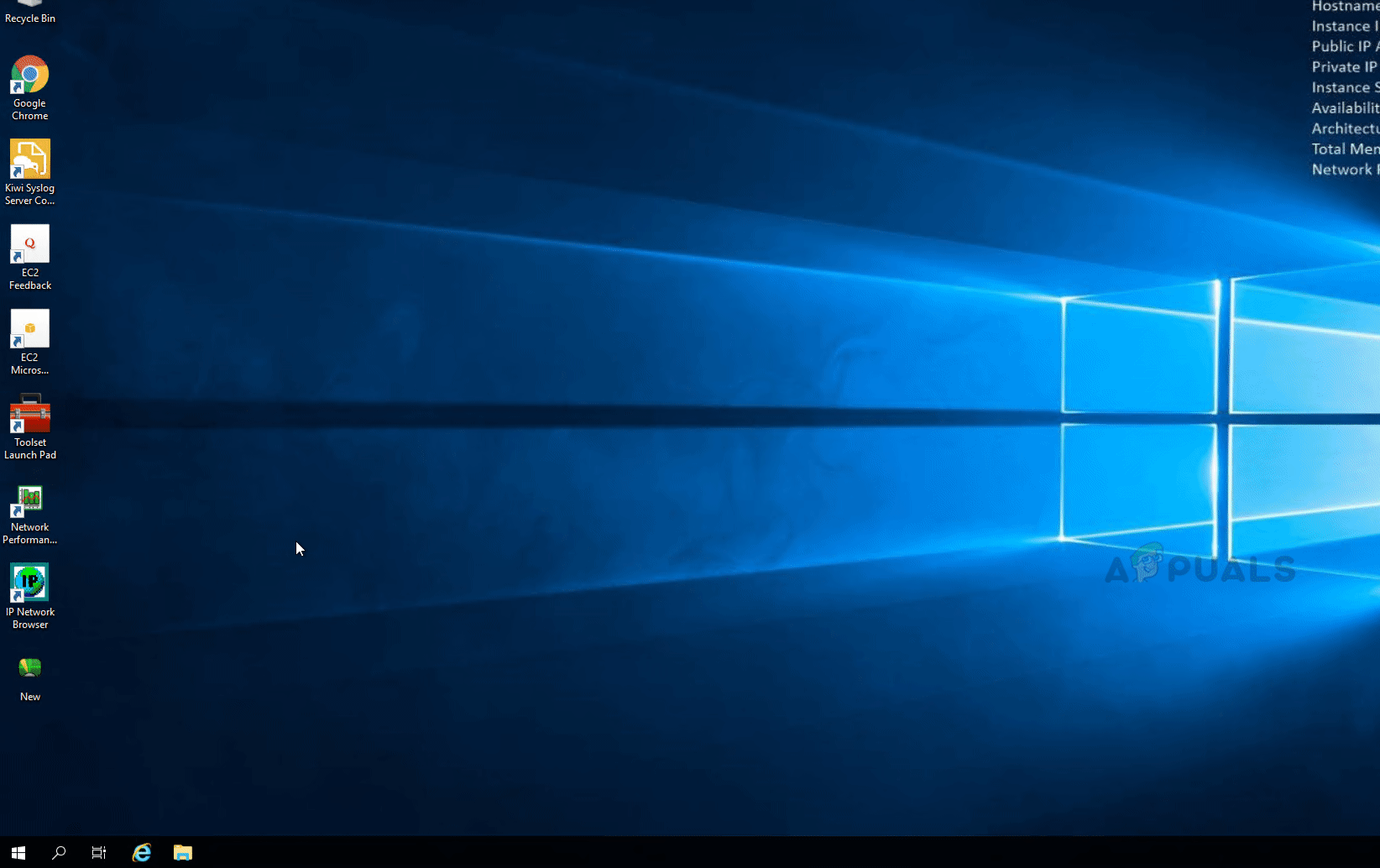
Покретање ДНС ревизије
- Након покретања алата, мораћете да наведете почетну и завршну ИП адресу. Дакле, само напријед наведите опсег ИП адреса који желите да скенирате, а затим кликните на Сцан дугме.
- Алат ће започети скенирање опсега ИП адреса и приказати резултате у табеларном облику.

Резултати скенирања ДНС ревизије
- Приказани резултат можете филтрирати одласком на Филтер падајући мени. Ако само желите да видите ДНС грешке, кликните на Прослеђивање ДНС грешака опција.
- Када завршите, можете да извезете податке табеле у различите формате који су обезбеђени. Да бисте то урадили, кликните на Филе падајући мени, а затим померите курсор на Извоз .
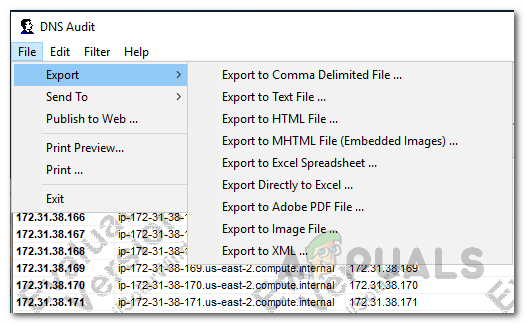
Извези формате
- Табелу такође можете одштампати тако што ћете отићи на Филе> Принт.